这种情况相信你也遇到过,工作时需要一些数据表格,苦苦搜索后终于在网页中发现了它——太棒了!赶紧复制粘贴到Excel中!

然后开始左点鼠标,非常“细心”选取表格,以确保不把多余又无关紧要的内容弄下来。
而这个过程,往往很磨人……
关键是复制下来的表格格式在Excel中还经常错乱!
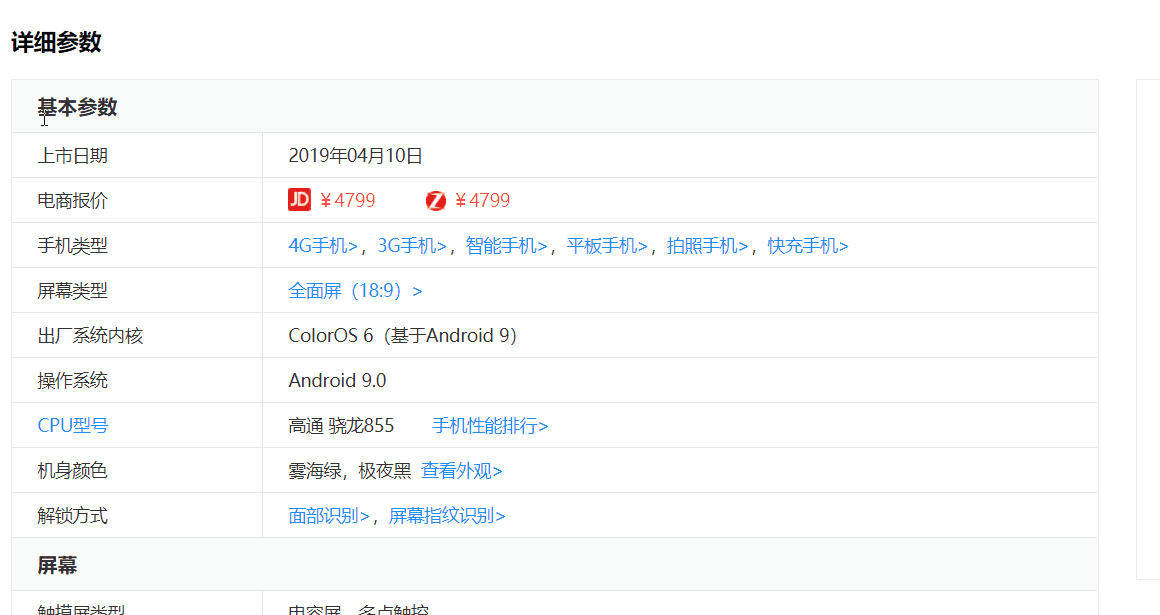
其实,当制作的表格中涉及一些特殊数据时,可利用导入网页内容的方式将其导入工作簿中哦,跟小编一起来看看吧。
1. 如果网上的表格不能复制, 我们只需复制网址,在excel数据选项里,找到自网页,然后粘贴网址。
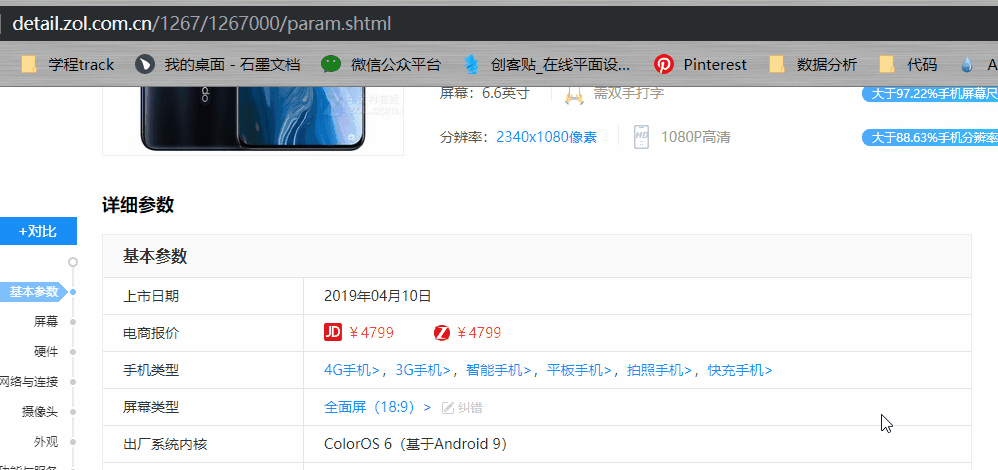
2. 稍等一会,系统就会自动帮您识别出,网页里面的表格
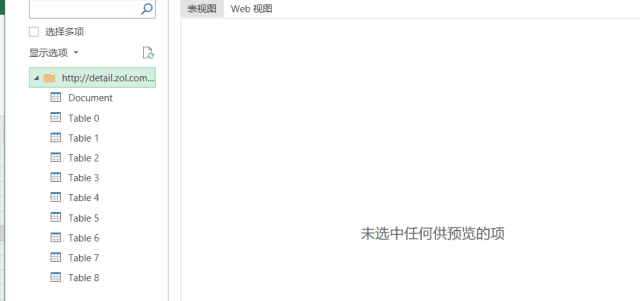
3. 选择你想要的,点击加载,就连表格格式都帮你设置好了
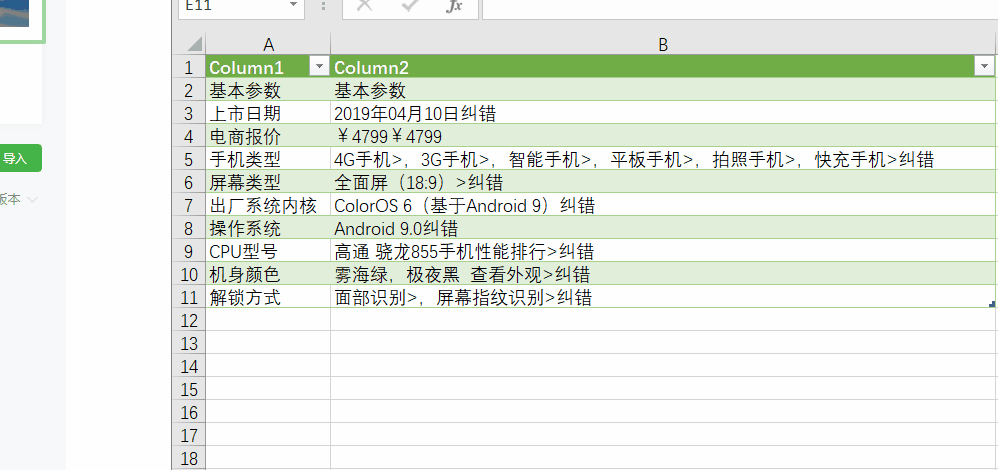
4. 同步更新设置
同步更新设置,超级贴心的一个功能。点击【数据】-【连续属性】,
然后勾选允许后台刷新、刷新频率和打开文件时刷新数据就行了。
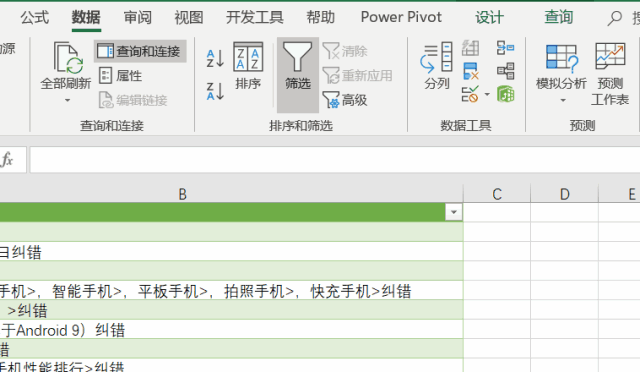
让表格自己每天更新,不用在麻烦你手动编辑修改。
今天的分享就到这了,大家有没有学会这个方法呢?